什么?让我在十分钟内把这个PDF文件转换成Word文件?有什么问题吗?没有,但心里真的不是很情愿啊。唉,还有一分钟就下班了。但工作是必须做的!所以打开PDF文件开始忙吧。只不过……天哪,这至少是一万字?我一分钟打200字,十分钟打不完啊,该怎么办?我应该如何将这个PDF文件转换为Word文件?

你遇到过上述情况吗? 在工作和学习中,我们经常需要使用PDF。它可以很好地保存文件的原始格式,方便大家分享和阅读,但也有一个缺点,那就是我们只能阅读,而不能复制/编辑和删除上述内容,也因此有时并不那么方便。这时就要求我们改变PDF文件的格式,并将其转换为Word,以便轻松编辑。如何将PDF文件转换为Word文件? 下面分享4个实用方法,一起来看看吧。
方法一:启源PDF转换器
启源PDF转换器是一款高效易用的专业PDF应用软件,支持将PDF格式直接转换为Word、Excel、图片、ppt等多种文件格式。
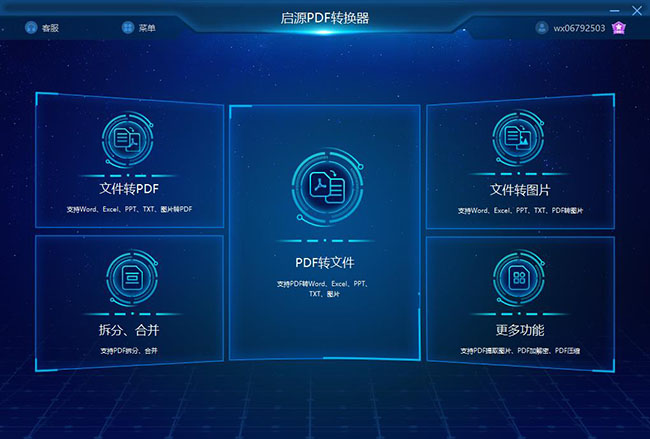
使用方法:
1、打开启源PDF转换器,选择需要的场景模式,点击主页上的[打开文件],或点击上面的[文件]-[打开],选择需要转换的文件。
2、文件自动打开,选择需要转换的格式,以及存储位置,点击[开始转换]。
方法二.使用WPS工具
当然,我们日常使用的办公软件也可以直接将PDF文档转换为Word格式,非常简单方便。只有一点,这个功能的使用只对会员开放,对一些小伙伴来说可能不是很方便。
打开PDF文档,在[文件]选项卡中找到[导出PDF为Word】功能;设置文档[输出路径];点击【开始转换】输出文档。

方法三:AdobeAcrobat转换
众所周知,AdobeAcrobat是一款著名的软件,很容易用正版软件转换PDF格式,但是这个软件的成本比较高。小编有点难以忍受!但将PDF转换为Excel、JPG、PPT等格式也很容易实现。
使用方法:
在Acrobat中打开PDF文件。单击右侧窗格中的“导出PDF”工具。
选择MicrosoftWord作为导出格式,然后选择“Word文档”。
单击“导出”,如果PDF包含扫描文本,AcrobatWord转换器将自动识别文本。
保存新的Word文件:为转换文件命名,选择DOC或DOCX文件格式,然后单击“保存”按钮。
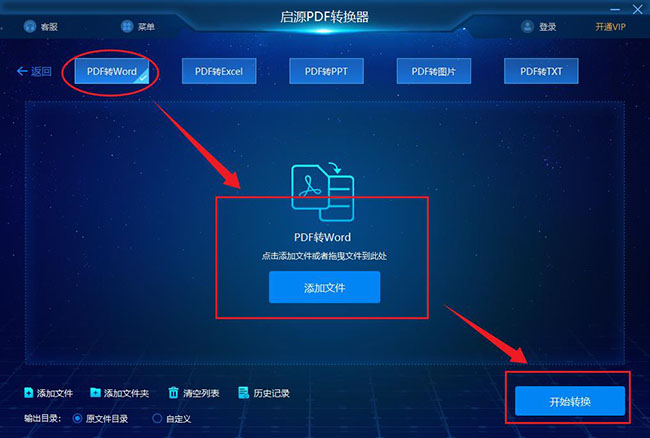
方法四.使用在线工具转换
如果你不想安装任何工具,有可能直接在线转换吗?PDF派是个不错的选择。
打开网站,直接上传PDF即可快速成功转换,转换效果还不错能满足日常需求。而且页数不限!还是挺良心的。
通过以上方法,PDF文件可以转换为Word文件,简单易用,若是经常需要转换文件类型,小编推荐使用启源PDF转换器,软件自推出以来,小编就一直使用它,真的是很好用,如果你想找到一个简单易用的工具,启源PDF转换器就是一个不错的选择!



 立即下载
立即下载 丢失数据恢复教程
丢失数据恢复教程

